Version Française BT211 Sweex Bluetooth 2.0 Class 1 Adapter USB Introduction • N’exposez pas le Sweex Bluetooth 2.0 Class 1 Adapter USB à des températures extrêmes. N’exposez pas l’appareil à la lumière directe du soleil ou à proximité immédiate d’éléments chauffants. • N’utilisez pas la Sweex Bluetooth 2.0 Class 1 Adapter USB dans un environnement extrêmement poussiéreux ou humide. • Evitez tout impact ou choc violent à l’appareil (risque d’endommagement de l’électronique embarquée). • N’essayez jamais d’ouvrir vous-même l’appareil (annulation de la garantie). Pilotes et logiciel Le Sweex Bluetooth 2.0 Class 1 Adapter USB fonctionne sous Windows 2000, XP et Vista sans nécessiter l’installation de pilotes ou de logiciels. Windows va automatiquement détecter et installer l’appareil. Le logiciel « XTND Connect Blue Manager » qui accompagne ce produit apporte des fonctionnalités supplémentaires, en plus des fonctionnalités de base de Bluetooth. Ce logiciel ne bénéficie pas du support Sweex. Pour installer le logiciel, placez le CD-ROM Sweex dans votre ordinateur. Dans l’écran de démarrage, sélectionnez « Install XTND Connect Blue Manager ». Installation Insérez le Sweex Bluetooth 2.0 Class 1 Adapter USB dans un port USB libre de l’ordinateur. Après l’installation, une icône bleue Bluetooth apparaît en bas à droite de votre écran. Cliquez sur cette icône avec le bouton droit de la souris pour visualiser les différentes possibilités de connexion à d’autres périphériques. Si l’icône n’apparaît pas, allez au panneau de configuration et indiquez dans les « Options » de « Périphériques Bluetooth » que l’icône doit apparaître dans la zone de notification. 32 Version Française La connexion d’un appareil Bluetooth Après installation de l’adaptateur Bluetooth 2.0 Sweex, une icône « B » apparaît à droite sur la barre de tâches. Cliquez sur cette icône avec le bouton droit de la souris. Le menu suivant apparaît : Sélectionnez d’abord la première option « Ajouter un périphérique Bluetooth » (Add a Bluetooth Device). L’écran suivant apparaît : Cochez l’option « Mon périphérique est préparé et prêt à être détecté » (My device is set up and ready to be found). Veillez en outre à ce que le périphérique à connecter réponde aux exigences indiquées. Dans le cas d’un téléphone mobile, assurez-vous que Bluetooth est activé et que le téléphone peut être détecté. L’activation de Bluetooth est décrite dans le manuel du périphérique en question. Cliquez ensuite sur « Suivant » (Next). Une liste des périphériques détectés s’affiche : 33 Version Française Sélectionnez le périphérique que vous voulez connecter. Cliquez ensuite sur « Suivant » (Next). L’écran suivant apparaît. Vous pouvez entrer un mot de passe pour la connexion. L’exemple donné est « 0000 » (l’utilisateur peut entrer un autre mot de passe). Cliquez ensuite sur « Suivant » (Next). L’adaptateur tente de se connecter au téléphone : Pendant la connexion, le téléphone demandera une confirmation. Le mot de passe doit également être entré. La procédure à suivre dépend de la marque et du type de téléphone. Nous vous renvoyons aux différents modes d’emploi du téléphone en question. Le téléphone a été correctement connecté à l’adaptateur Bluetooth 2.0. 34 Version Française Le transfert d’un fichier Sélectionnez l’option « Envoyer un fichier » (Send a File). L’adaptateur recherche les périphériques Bluetooth à proximité : Sélectionnez le périphérique auquel vous voulez envoyer un fichier. Dans le présent exemple, nous avons sélectionné le mobile qui a déjà été connecté à l’adaptateur. Si vous sélectionnez un autre périphérique, vous pouvez entrer un mot de passe. Nous recommandons l’utilisation d’un mot de passe pour plus de sécurité lors du transfert de fichiers. Cliquez ensuite sur « Suivant » (Next). 35 Version Française Sélectionnez ensuite le fichier que vous voulez transférer et cliquez sur « Suivant » (Next). Le fichier a été correctement transféré. La réception d’un fichier Avant de recevoir un fichier, vous devez vous assurer que l’adapteur peut être détecté. Pour ce faire, procédez comme suit : Sélectionnez l’option « Ouvrir les paramètres Bluetooth » (Open Bluetooth Settings). 36 Version Française Cliquez sur le deuxième onglet. L’écran suivant apparaît : Cochez l’option « Activer la découverte » (Turn discovery on). L’adaptateur peut à présent être détecté par d’autres périphériques Bluetooth. Sélectionnez l’option « Recevoir un fichier » (Receive a File). L’adaptateur attend à présent un périphérique souhaitant se connecter. 37 Version Française L’adaptateur a accepté et réceptionné le fichier. Vous pouvez indiquer ici le nom du fichier et l’emplacement où le fichier doit être enregistré. Le fichier a été correctement transféré. Garantie Une garantie de trois ans s’applique à tous les produits Sweex. Les logiciels, piles et batteries rechargeables accompagnant les produits ne bénéficient pas de l’assistance ou de la garantie. La prise en charge de la garantie est exclusivement assurée par le point de vente où l’article en question a été acheté. Tous les noms de marque et droits y attachés mentionnés sur cet emballage ou dans ce manuel sont et restent la propriété du propriétaire légitime. 38 ">
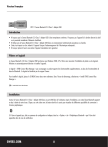
Lien public mis à jour
Le lien public vers votre chat a été mis à jour.